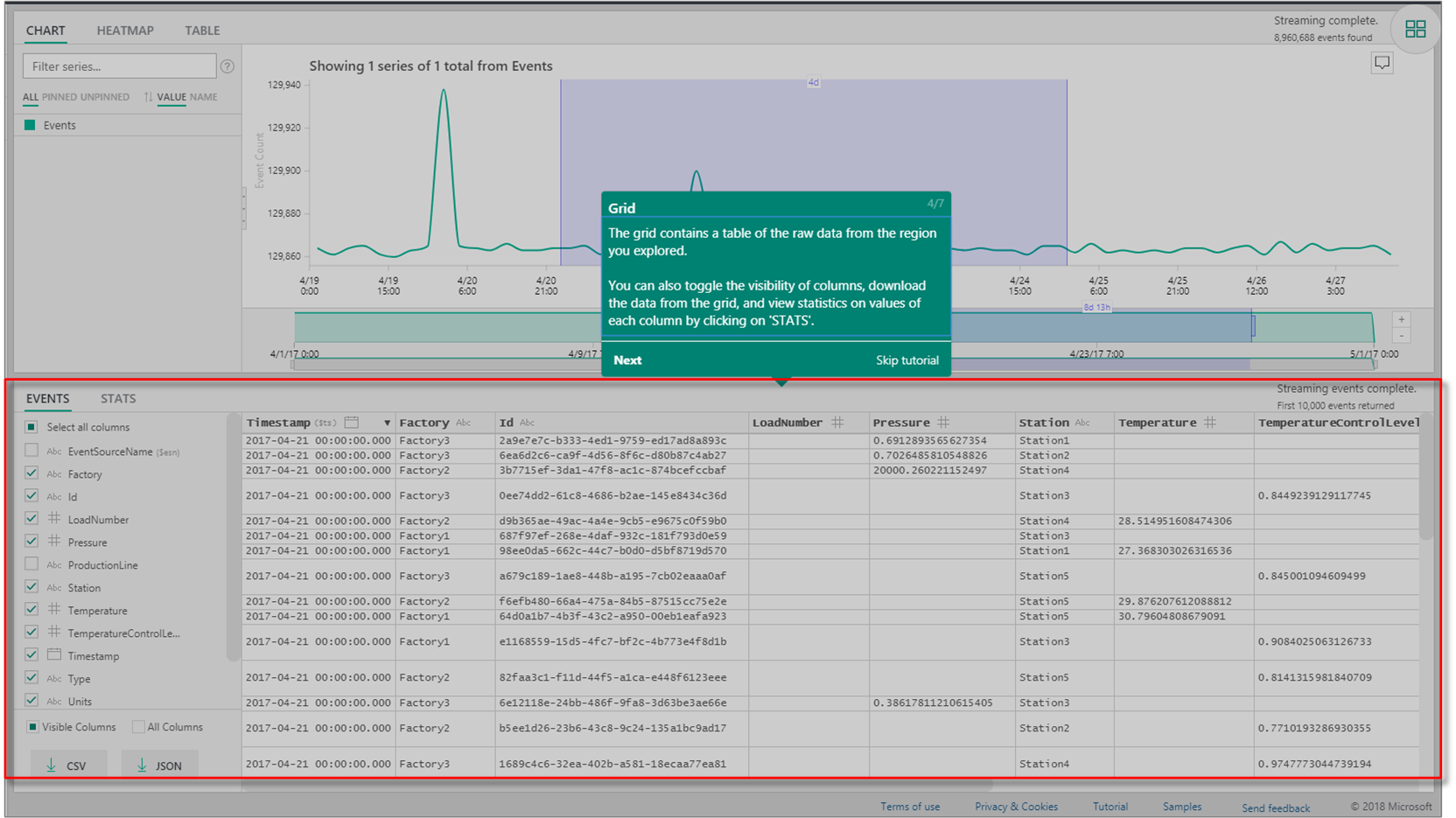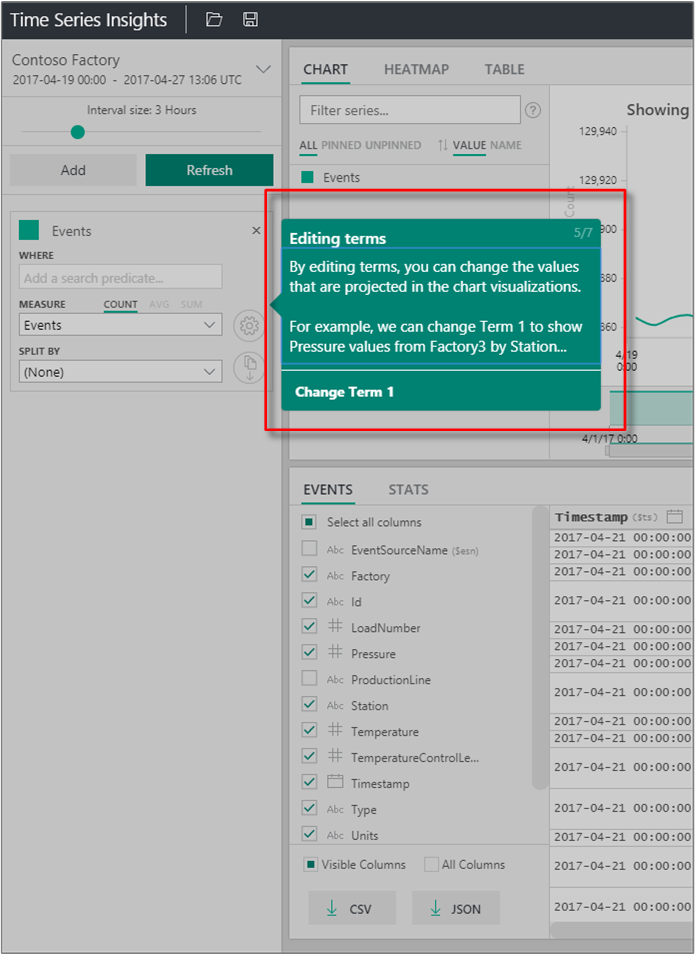Mulai Cepat: Menjelajahi Azure Time Series Insights Gen1
Catatan
Layanan Time Series Insights (TSI) tidak akan lagi didukung setelah Maret 2025. Pertimbangkan untuk memigrasikan lingkungan TSI yang ada ke solusi alternatif sesegera mungkin. Untuk informasi selengkapnya tentang penghentian dan migrasi, kunjungi dokumentasi kami.
Perhatian
Artikel ini membahas Gen1.
Mulai cepat Azure Time Series Insights Explorer ini membantu Anda memulai Azure Time Series Insights dalam lingkungan demonstrasi gratis. Dalam panduan mulai cepat ini, Anda akan mempelajari cara menggunakan browser web Anda untuk memvisualisasikan data IoT dalam volume besar dan fitur utama tur yang umumnya tersedia sekarang.
Azure Time Series Insights adalah layanan analitik, penyimpanan, dan visualisasi yang terkelola sepenuhnya yang memudahkan penjelajahan dan analisis miliaran peristiwa IoT secara bersamaan. Layanan ini memberi Anda pandangan global tentang data Anda sehingga Anda dapat dengan cepat memvalidasi solusi IoT Anda dan menghindari waktu henti yang mahal ke perangkat yang penting. Azure Time Series Insights membantu Anda menemukan tren tersembunyi, melihat anomali, dan melakukan analisis akar penyebab secara hampir real time.
Untuk fleksibilitas tambahan, Anda dapat menambahkan Azure Time Series Insights ke aplikasi yang sudah ada sebelumnya melalui REST API dan klien SDK yang andal. Anda dapat menggunakan API untuk menyimpan, mengkueri, dan mengonsumsi data deret waktu dalam aplikasi klien pilihan Anda. Anda juga dapat menggunakan klien SDK untuk menambahkan komponen antarmuka pengguna ke aplikasi yang ada.
Mulai cepat Azure Time Series Insights Explorer ini menawarkan tur fitur terpandu.
Penting
Buat akun Azure gratis jika Anda belum membuatnya.
Menyiapkan lingkungan demo
Di browser Anda, buka demo Gen1.
Jika diminta, masuk ke Azure Time Series Insights Explorer dengan menggunakan info masuk akun Azure Anda.
Halaman tur singkat Azure Time Series Insights ditampilkan. Pilih Berikutnya untuk memulai tur singkat.
Menjelajahi lingkungan demo
Panel Pemilihan waktu ditampilkan. Gunakan panel ini untuk memilih jangka waktu untuk divisualisasikan.
Pilih jangka waktu dan seret di wilayah tersebut. Lalu pilih Cari.
Azure Time Series Insights menampilkan visualisasi bagan untuk jangka waktu yang Anda tentukan. Anda dapat melakukan berbagai tindakan dalam diagram garis. Misalnya, Anda dapat memfilter, menyematkan, mengurutkan, dan menumpuk.
Untuk kembali ke panel Pemilihan waktu, pilih panah bawah seperti yang diperlihatkan:
Pilih Tambahkan di panel Ketentuan untuk menambahkan istilah pencarian baru.
Di bagan, Anda bisa memilih wilayah, klik kanan wilayah, dan pilih Jelajahi Peristiwa.
Kisi data mentah Anda ditampilkan dari wilayah yang Anda jelajahi.
Memilih dan memfilter data
Edit istilah Anda untuk mengubah nilai dalam bagan. Tambahkan istilah lain untuk melakukan korelasi silang pada berbagai jenis nilai.
Biarkan kotak Filter rangkaian kosong untuk menampilkan semua istilah pencarian yang dipilih atau masukkan istilah filter dalam kotak Filter rangkaian untuk pemfilteran rangkaian yang diimprovisasi.
Untuk mulai cepat ini, masukkan Station5 untuk mengorelasi silang suhu dan tekanan untuk stasiun itu.
Setelah menyelesaikan mulai cepat, Anda dapat bereksperimen dengan sampel himpunan data untuk membuat visualisasi yang berbeda.
Membersihkan sumber daya
Sekarang setelah Anda menyelesaikan tutorial, bersihkan sumber daya yang Anda buat:
- Dari menu sebelah kiri di portal Microsoft Azure, pilih Semua sumber daya, temukan grup sumber daya Azure Time Series Insights Anda.
- Hapus seluruh grup sumber daya (dan semua sumber daya yang berada di dalamnya) dengan memilih Hapus atau hapus setiap sumber daya satu per satu.
Langkah berikutnya
- Anda siap untuk membuat lingkungan Azure Time Series Insights Anda sendiri. Baca Merencanakan lingkungan Azure Time Series Insights Anda.